ALL-CRM AC-Campaign Manager Gebruikers handleiding
|
|
|
- Regina Lemmens
- 8 jaren geleden
- Aantal bezoeken:
Transcriptie
1 ALL-CRM AC-Campaign Manager Gebruikers handleiding Auteur: Ger van Boxtel Datum: Versie: v1.3 Reference: , All-CRM
2 1 Inhoudsopgave 1 Inhoudsopgave 2 2 Document geschiedenis 3 3 Disclaimer & Legal 4 4 Inleiding 5 5 Selecteren van de leads Bedrijven en contactpersonen Projecten 7 6 AC-Campaign Manager Starten van het programma Gepubliceerde campagnes Starten van een Campagne Selecteren van organisaties Sale template Appointment template Campagne Publiceren 17 7 Rapportage Reports Task view Sales view 21 Date: V 1.3 page 2 of 21
3 2 Document geschiedenis Versie Datum Auteur Aanpassingen All-CRM G.v.Boxtel Initial version. Aanpassingen DH Toevoegen documentatie nieuwe functionaliteit Date: V 1.3 page 3 of 21
4 3 Disclaimer & Legal Hoewel dit document met de grootste zorg is samengesteld kan het fouten bevatten of incompleet zijn. Er kunnen geen rechten aan dit document worden ontleend. De inhoud van dit document is vertrouwelijk van aard. Het wordt onder de nadrukkelijke voorwaarde van non-disclosure ter beschikking gesteld. The disclosed information is the (intellectual) property of All-CRM copying it or using it in any way other than the intended purpose of cooperation is a breach of copyrights and the agreement under which this document has been supplied. All rights reserved All-CRM. Date: V 1.3 page 4 of 21
5 4 Inleiding De AC-CampaignManager is gemaakt voor wat de naam al zegt het managen van verkoop campagnes. Het programma gaat er vanuit dat er een aantal leads in SuperOffice aanwezig zijn die door middel van een of meer selecties kunnen worden geselecteerd. Deze geselecteerde leads worden in een campagne benaderd. De AC-CampaignManager zorgt voor de administratie rondom het opzetten en monitoren van de campagne. Praktisch gezien zorgt AC-CampaignManager voor een groepering van een aantal bij elkaar behorende Sales. Deze groep van sales wordt beheerd en gemonitord. Op basis van de verzamelde informatie kunnen rapportages worden gemaakt, o.a. de effectiviteit van de leads. In deze handleiding wordt stap voor stap uitgelegd op welke wijze het product kan worden gebruikt. Hierbij wordt in de handleiding de volgorde gevolgd die het programma hanteert. Date: V 1.3 page 5 of 21
6 5 Selecteren van de leads De navolgende stappen worden uitgevoerd in SuperOffice. Start daarom SuperOffice op en ga naar het onderdeel selectie. In de voorbeelden hierna wordt de Engelstalige versie van SuperOffice gebruikt. Sommige instellingen zijn gebonden aan rechten. Wordt een instelling niet getoond dan zijn de rechten door de systeembeheerder beperkt. 5.1 Bedrijven en contactpersonen Zet op de normale manier een selectie op voor het selecteren van bedrijven en contactpersonen. De selectie moet van het type statisch zijn. Zie onderstaande voorbeeld. De selectie wordt in een later stadium opgepakt door Campaign Manager. De Campaign manager werkt op bedrijfsniveau, en niet op contactpersoon niveau. Date: V 1.3 page 6 of 21
7 5.2 Projecten Het is ook mogelijk om een selectie van projecten te gebruiken in de campagne. In dat geval worden ook de betreffende projecten gekoppeld aan de campagne. (Natuurlijk gegroepeerd zodat bij de werkzaamheden duidelijk is welke lead hoort bij welk project.) Ook hier moet gebruik worden gemaakt van een statische selectie zoals aangegeven in het onderstaande voorbeeld. Campaign Manager koppelt op basis van de projectleden de relaties (contacts) aan de campagne. Zijn er, via de projectleden, meerdere bedrijven aan een project gekoppeld, dan zullen alle relaties in de campagne worden opgenomen. Des gewenst is het mogelijk om te filteren op projectfunctie. Bijvoorbeeld alleen de bedrijven waarvan het projectlid de functie bestuurder heeft. Deze filterfunctie kan bij het aanmaken van de Campagne worden ingesteld. Date: V 1.3 page 7 of 21
8 6 AC-Campaign Manager Hierna worden de verschillende stappen beschreven die worden doorlopen om een campagne te publiceren. 6.1 Gebruik van de gecombineerde zoek en selectie functie AC-Campaign Manager gebruikt een gecombineerd zoek en selectie voor het selecteren van SuperOffice selecties en projecten, deze kunnen op de volgende manier gebruikt worden: - Vul een deel van de selectie of project naam in die geselecteerd moet worden in het veld aan de linkerkant - Klik op het pijltje - Het selectie veld wordt nu geüpdate met gegevens gebaseerd op de ingevulde zoekterm - Hieruit kan de gewenste selectie of project gekozen worden. LET OP: in later versies van AC-Campaign Manager wordt de zoek en selectie functie aangepast waardoor dit onderdeel anders gaat werken. Date: V 1.3 page 8 of 21
9 6.2 Starten van het programma Start het programma via de betreffende knop in SuperOffice of via de link. Nu wordt het onderstaande scherm getoond. Voer in dit scherm de bekende gebruikersnaam en wachtwoord in. (Mogelijk zijn deze niet gelijk aan die, die in SuperOffice worden gebruikt.) Hierna wordt het hoofdscherm van de applicatie getoond. In de linkerbalk staan alle aanwezige applicaties. Klik op de knop Campaign Manager om de applicatie te starten. Indien de applicatie op een tablet wordt gestart zal de interface een op tablets aangepast uiterlijk hebben. De functionaliteit is op een tablet gelijk aan de desktop versie. Date: V 1.3 page 9 of 21
10 6.3 Gepubliceerde campagnes In deze handleiding wordt er vanuit gegaan dan een nieuwe campagne wordt aangemaakt. Dit betekend dat alle knoppen kunnen worden ingedrukt en (bijna) alle velden kunnen worden bewerkt. Nadat een campagne is gepubliceerd kunnen veel knoppen niet meer worden gebuikt (aangeklikt). Het bewerken van de velden heeft daarom bij gepubliceerde campagnes geen zin. In sommige versies van de browser is slecht te zien dat de knoppen niet meer reageren op klikken. Daarom staat achter de naam van een gepubliceerde campagne de tekst (Published). Date: V 1.3 page 10 of 21
11 6.4 Starten van een Campagne Het hoofdscherm van AC-Campaign Manager toont aan de linker zijde de al aanwezige campagnes. Bovenaan deze lijst staat de tekst Add a new campaign. Een bestaande campagne wordt geopend door op de betreffende omschrijving te klikken. Een nieuwe campagne wordt gestart door op de tekst Add a new campaign te klikken. Door te klikken op de omschrijving wordt het tabblad Info geopend met de informatie over de campagne. Zie onderstaand scherm. De Name bestaat uit 2 onderdelen, de campaign name en het kenmerk, in het 1 e veld wordt de algemene naam van de campaign opgegeven (Het is handig om hier korte eenduidige omschrijving op te geven waaraan de campagne kan worden herkend) en in het 2 e veld wordt het unieke kenmerk opgegeven. Op deze wijze kan een campaigne in meerdere delen worden opgesplitst. Bijvoorbeeld om de campaigne te verdelen over meerdere medewerkers. Dit kan gedaan worden door steeds dezelfde campaign naam te gebruiken en een andere kenmerk (medewerker naam etc), door steeds dezelfde campaign naam te gebruiken kunnen de sale en appointments gegevens automatisch overgenomen worden. De tekst die achter Description wordt ingevoerd is uitsluitend bedoeld voor documentatie en het later gemakkelijk kunnen terug vinden van de campaign. De andere velden worden automatisch bijgewerkt op het moment dat op de Save knop wordt geklikt. Wijzigingen worden pas opgeslagen nadat op Save knop is geklikt. Er wordt niet gewaarschuwd dat informatie nog niet is opgeslagen indien van tabblad wordt gewisseld. De knop met Delete campaign doet exact wat op de knop staat, namelijk de geselecteerde campagne verwijderen. De knop Publish campaign publiceert de campagne op basis van de ingevoerde informatie. Dit is nu nog niet het geval, dus deze knop nu nog niet aanklikken. Date: V 1.3 page 11 of 21
12 6.5 Selecteren van organisaties In het voorafgaande hoofdstuk is uitgelegd op welke wijze selecties in SuperOffice kunnen worden aangemaakt. In het tabblad Select Members kunnen de organisaties in de eerder aangemaakte selectie(s) worden gekoppeld aan deze campagne. Open hiertoe het tabblad Select Members. Nu wordt het onderstaande scherm getoond: De verschillende onderdelen van het scherm worden hierna behandeld. De nummers in de afbeelding corresponderen met de nummers in deze handleiding. De volgorde in de nummers komt overeen met de logische volgorde bij normaal gebruik. 1. Zoek en selecteer functie, zie paragraaf 6.1 voor meer informatie 2. Des gewenst kunnen in de campagne alleen organisaties worden opgenomen waar op dit moment geen lopend Sale traject is. Een lopend Sale traject wordt hierbij gedefinieerd als een lopende Sale die maximaal 60 dagen geleden is gestart. Als de selectie is gebaseerd op projecten dan wordt als criterium de Sale genomen die betrekking heeft op het project. 3. Bij selecties gebaseerd op projecten kan een bepaald type projectlid worden opgegeven. Als dit wordt gedaan worden alleen die organisaties in de campagne opgenomen waarvan een van de contactpersonen in het betreffende project de geselecteerde rol vervult. (Als deze optie niet wordt gebruikt dan worden alle organisaties toegevoegd.) 4. Door op de knop Add te klikken worden de instellingen bevestigd en worden op basis van deze instellingen de bedrijven aan de campagne toegevoegd. Hierbij wordt gecontroleerd of de organisatie al aan de campagne is gekoppeld. Is dit het geval dan wordt de betreffende organisatie niet nog een keer toegevoegd. Indien gewenst kan dit proces een aantal malen worden herhaald om meerdere selecties te combineren. 5. Door op deze knop te klikken worden het resultatenscherm ververst. 6. Door op de knop Clear selection te klikken worden alle organisaties uit de campagne verwijderd. (En moeten ze dus opnieuw worden toegevoegd.) 7. Dit is het resultaten scherm waarin alle in de campagne opgenomen organisaties worden getoond. Soms zal in de omschrijving een melding staan. Meestal Date: V 1.3 page 12 of 21
13 betekend dit dat er een reden is om voor de betreffende organisatie geen Sale aan te maken. Voorbeeld van een ingevuld scherm Date: V 1.3 page 13 of 21
14 6.6 Sale template Op basis van de informatie die wordt ingevoerd in het hieronder weergegeven scherm worden de bij de campagne behorende Sales aangemaakt. De functie van elk veld wordt hierna toegelicht, waarbij wordt verwezen naar de nummers in de afbeelding. 1. Dit is een keuzelijst waarbij kan worden gekozen uit een vast associate die verantwoordelijk is voor alle Sales die in deze campagne worden aangemaakt. Daarnaast kan een aan de organisatie gekoppelde associate worden aangewezen. Bijvoorbeeld de Contact associate. Met deze laatste aanduiding wordt de associate bedoeld die verantwoordelijk is voor de organisatie waarvoor de Sale wordt aangemaakt. (Door hiervan gebruik te maken zullen dus verschillende associates aan de sales worden gekoppeld.) Mocht geen associate zijn opgegeven (bij de betreffende organisatie) dan wordt de betreffende sale gekoppeld aan de associate die de campaign heeft gestart. 2. Hier wordt de soort / type Sale opgegeven. Dit kan worden gebruikt voor selecties en dergelijke. 3. Hier wordt uit een keuzelijst de fase gekozen waarin het verkoopproces zich bevindt. Op basis van deze fase worden de verkoopkansen en de te verwachten omzet berekend. 4. De bron (source) op basis waarvan de Sale wordt aangemaakt. Is voor AC- CampaignManager niet van belang. 5. De Heading is de kop van de Sale Deze tekst wordt bovenaan elke Sale geplaatst. 6. De verwachte verkoopdatum wordt hier ingegeven. Dit is een verplicht veld dat wordt gebruikt bij de te verwachten omzet berekening. 7. Voor elke Sale moet de te verwachten opbrengst worden opgegeven. Hier wordt de munteenheid ingesteld. Date: V 1.3 page 14 of 21
15 8. In dit veld wordt de te verwachten omzet ingevuld. Op basis van deze informatie wordt de prognose gemaakt. 9. De toelichting op de sale wordt hier geplaatst. Deze tekst wordt in het grote vlak op de Sale geplaatst. 10. De instellingen worden vastgelegd door op de knop Save te klikken. Dit tabblad moet worden ingevuld om een Sale campagne te kunnen starten. Het kan zijn dat ook de optie wordt getoond om de Sale te koppelen aan een project. Indien deze optie wordt getoond kunnen alle Sales aan een specifiek project worden gekoppeld of aan het corresponderende project in de selectie. Date: V 1.3 page 15 of 21
16 6.7 Appointment template Op basis van de informatie die wordt ingevoerd in het hieronder weergegeven scherm wordt de appointments (Agenda afspraken of taken) gemaakt. Hierna is dit scherm weergegeven. De nummers in het scherm verwijzen naar de toelichting in de tekst. Het maken van appointments is optioneel. Het is niet noodzakelijk om dit tabblad te vullen met informatie. 1. Task, de activiteit die moet worden uitgevoerd. Selecteer uit een van de activiteiten door op de betreffende omschrijving te klikken. Indien dit veld leeg wordt gelaten zal geen appointment worden aangemaakt. 2. De associate (in dit geval de uitvoerende) wordt geselecteerd uit de lijst. Als de naam van een van de associates wordt gekozen dan zal deze associate alle taken van de campaign krijgen toegewezen. Het is ook mogelijk om een aan de betreffende organisatie gerelateerde associate te koppellen. Bijvoorbeeld de Contact associate, waarbij die associate wordt gekoppeld, die verantwoordelijk is voor de betreffende organisatie. Indien aan een organisatie geen associate is gekoppeld wordt de taak toegewezen aan de associate die verantwoordelijk is voor de campaign. 3. De datum waarop de activiteit moet worden uitgevoerd. Deze moet natuurlijk in de toekomst liggen. 4. De duur van de activiteit. Wordt als duur gekozen voor 0 minutes dan wordt geen agenda afspraak gemaakt maar een taak. 5. De omschrijving (instructie) met betrekking tot de appointment (activiteit) 6. Klik op de knop Save om de wijzigingen op te slaan. Het kan zijn dat ook de optie wordt getoond om de Appointment (agenda afspraken / taken) te koppelen aan een project. Indien deze optie wordt getoond kunnen alle Appointments aan een specifiek project worden gekoppeld of aan het corresponderende project in de selectie. Date: V 1.3 page 16 of 21
17 6.8 Campagne Publiceren Nadat alle informatie is ingevoerd kan de campagne worden gepubliceerd. Hierbij worden aan de hand van de instellingen nieuwe Sales aangemaakt in SuperOffice en, indien aangegeven, bijbehorende Appointments (agenda afspraken of taken). De publicatie wordt gestart door te klikken op de knop Publish Campaign die zich bevindt op het tabblad Info. Let op: het publiceren van de campagne kan enige tijd duren. Er is geen voortgangs indicatie. Nadat het publiceren is afgerond wordt achter de naam van de campagne de tekst (Published) geplaatst ter indicatie dat de campagne is gepubliceerd. Nu zijn ook de knoppen uitgeschakeld zodat het niet mogelijk is om de campagne meerdere keren te publiceren. In SuperOffice zijn de verschillende Sales die horen bij de campagne terug te vinden. Zie onderstaande afbeelding. Date: V 1.3 page 17 of 21
18 Op de Detailspagina is de campagne naam terug te vinden: Date: V 1.3 page 18 of 21
19 7 Rapportage De ontwikkeling en voortgang van de rapportage is te volgen in AC-Campaign Manager. Hiervoor is het tabblad Reports beschikbaar. 7.1 Reports Selecteer een campagne en klik daarna op de tab Reports. Nu wordt de voortgang van de geselecteerde campagne getoond. In de getoonde grafieken worden de actuele situatie weergegeven. Er zijn aanvullende producten nodig om ook het historisch verloop van de campagne te kunnen zien. Het hierna getoonde scherm betreft een campagne die al enige tijd loopt. De bovenste 2 taart diagrammen laten de verschillende categoriën en de belangrijkste activiteiten zien van de organisaties in de geselecteerde campagne. Het taart diagram linksonder laat de voortgang van het verkoopproces zien. Hier wordt per fase het aantal Sales getoond dat in de betreffende fase zit. Het staafdiagram rechtsonder toont de verschillende activiteiten die in het kader van deze campagne zijn uitgevoerd. (Hiervoor moeten de onderliggende appointments wel worden gekoppeld aan de bijbehorende sale.) Date: V 1.3 page 19 of 21
20 7.2 Task view Een voorbeeld van de Task view is hierna weergegeven: In het overzicht staan alle activiteiten met betrekking tot de campaign. Niet alleen de tijdens de campaign aangemaakte activiteiten maar ook later in het kader van deze campaign aangemaakte activiteiten. Indien de Campaign Manager vanuit SuperOffice is gestart kan door op het te klikken direct de taak in SuperOffice worden geopend. Date: V 1.3 page 20 of 21
21 7.3 Sales view Een voorbeeld van de Sales view is hierna weergegeven: In dit overzicht kunnen de onderliggende Sales van de campaign worden gevolgd. Ook hier kan door op te klikken de betreffende Sale worden geopend. Vermits Campaign Manager is gestart vanuit SuperOffice. Date: V 1.3 page 21 of 21
ALL-CRM Gebruikers handleiding AC-Docufilter release 2
 ALL-CRM Gebruikers handleiding AC-Docufilter release 2 Auteur: GvB Datum: 21-11-2014 Versie: v2.1 Reference: 2014, All-CRM 1 Inhoudsopgave 1 Inhoudsopgave 2 2 Document geschiedenis 3 3 Disclaimer & Legal
ALL-CRM Gebruikers handleiding AC-Docufilter release 2 Auteur: GvB Datum: 21-11-2014 Versie: v2.1 Reference: 2014, All-CRM 1 Inhoudsopgave 1 Inhoudsopgave 2 2 Document geschiedenis 3 3 Disclaimer & Legal
ALL-CRM Gebruikers handleiding AC-DocuFilter
 ALL-CRM Gebruikers handleiding AC-DocuFilter Auteur: GvB Datum: 27-11-2012 Versie: v1.0 Reference: 2012, All-CRM 1 Inhoudsopgave 1 Inhoudsopgave 2 2 Document geschiedenis 3 3 Disclaimer & Legal 4 4 Inleiding
ALL-CRM Gebruikers handleiding AC-DocuFilter Auteur: GvB Datum: 27-11-2012 Versie: v1.0 Reference: 2012, All-CRM 1 Inhoudsopgave 1 Inhoudsopgave 2 2 Document geschiedenis 3 3 Disclaimer & Legal 4 4 Inleiding
ALL-CRM Handleiding AC-DataMover
 ALL-CRM Handleiding AC-DataMover Author: Ger van Boxtel Date: 22-10-2012 Version: v1.0 Reference: 2012, All-CRM 1 Inhoudsopgave 1 Inhoudsopgave 2 2 Inleiding. 3 3 Gebruikers handleiding 4 3.1 Stap 1, Database
ALL-CRM Handleiding AC-DataMover Author: Ger van Boxtel Date: 22-10-2012 Version: v1.0 Reference: 2012, All-CRM 1 Inhoudsopgave 1 Inhoudsopgave 2 2 Inleiding. 3 3 Gebruikers handleiding 4 3.1 Stap 1, Database
ALL-CRM Gebruikershandleiding AC-DataCumulator
 ALL-CRM Gebruikershandleiding AC-DataCumulator Author: Bas Dijk Date: 23-04-2013 Version: v1.2 Reference: 2013, All-CRM 1 Inhoudsopgave 1 Inhoudsopgave 2 2 Inleiding 3 3 Gebruikershandleiding Windows Forms
ALL-CRM Gebruikershandleiding AC-DataCumulator Author: Bas Dijk Date: 23-04-2013 Version: v1.2 Reference: 2013, All-CRM 1 Inhoudsopgave 1 Inhoudsopgave 2 2 Inleiding 3 3 Gebruikershandleiding Windows Forms
ALL-CRM Gebruikers Handleiding AC-DataClean 7.0
 ALL-CRM Gebruikers Handleiding AC-DataClean 7.0 Auteur: Jeroen van der Werff Datum: 28-02-2014 Versie: v1.3 Reference: 2014, All-CRM 1 Inhoudsopgave 1 Inhoudsopgave 2 2 Document geschiedenis 3 3 Disclaimer
ALL-CRM Gebruikers Handleiding AC-DataClean 7.0 Auteur: Jeroen van der Werff Datum: 28-02-2014 Versie: v1.3 Reference: 2014, All-CRM 1 Inhoudsopgave 1 Inhoudsopgave 2 2 Document geschiedenis 3 3 Disclaimer
ALL-CRM Gebruikershandleiding AC-EmailChecker
 ALL-CRM Gebruikershandleiding AC-EmailChecker Author: Shams Hadi Date: 16-10-2012 Version: v1.0 Reference: 2012, All-CRM 1 Table of content 1 Table of content 2 2 Inleiding 3 3 Gebruikershandleiding 4
ALL-CRM Gebruikershandleiding AC-EmailChecker Author: Shams Hadi Date: 16-10-2012 Version: v1.0 Reference: 2012, All-CRM 1 Table of content 1 Table of content 2 2 Inleiding 3 3 Gebruikershandleiding 4
ALL-CRM Handleiding AC-DataTrigger
 ALL-CRM Handleiding AC-DataTrigger Author: Ger van Boxtel Date: 16-10-2012 Version: v1.0 Reference: 2012, All-CRM 1 Table of content 1 Table of content 2 2 Inleiding 3 3 Gebruikers handleiding 4 3.1 Aanmeld
ALL-CRM Handleiding AC-DataTrigger Author: Ger van Boxtel Date: 16-10-2012 Version: v1.0 Reference: 2012, All-CRM 1 Table of content 1 Table of content 2 2 Inleiding 3 3 Gebruikers handleiding 4 3.1 Aanmeld
ALL-CRM Universele Installer
 ALL-CRM Universele Installer Auteur: DH Datum: 09-11-2015 Versie: v1.0 Reference: 2015, All-CRM 1 Inhoudsopgave 1 Inhoudsopgave 2 2 Document geschiedenis 3 3 Disclaimer & Legal 4 4 Inleiding 5 5 Installatie
ALL-CRM Universele Installer Auteur: DH Datum: 09-11-2015 Versie: v1.0 Reference: 2015, All-CRM 1 Inhoudsopgave 1 Inhoudsopgave 2 2 Document geschiedenis 3 3 Disclaimer & Legal 4 4 Inleiding 5 5 Installatie
HANDLEIDING Q3600 Webshop
 HANDLEIDING Q3600 Webshop Pag.: 1 Inhoudsopgave Inleiding...3 Beheer...4 Webshop artikelgroepen beheren...4 Hoofd artikelgroep toevoegen...6 Sub artikelgroep toevoegen...7 Artikelgroep verwijderen...8
HANDLEIDING Q3600 Webshop Pag.: 1 Inhoudsopgave Inleiding...3 Beheer...4 Webshop artikelgroepen beheren...4 Hoofd artikelgroep toevoegen...6 Sub artikelgroep toevoegen...7 Artikelgroep verwijderen...8
Offective > CRM > Vragenlijst
 Offective > CRM > Vragenlijst Onder het menu item CRM is een generieke vragenlijst module beschikbaar, hier kunt u zeer uitgebreide vragenlijst(en) maken, indien gewenst met afhankelijkheden. Om te beginnen
Offective > CRM > Vragenlijst Onder het menu item CRM is een generieke vragenlijst module beschikbaar, hier kunt u zeer uitgebreide vragenlijst(en) maken, indien gewenst met afhankelijkheden. Om te beginnen
RIE Vragenlijst Editor
 Handleiding RIE Vragenlijst Editor Versie 1.0 Datum: 29 oktober 2015 IT&Care B.V. Inhoudsopgave 1. INLEIDING EN VERANTWOORDING... 3 2. OVERZICHT RIE VRAGENLIJSTEN... 4 3. AANMAKEN VAN EEN NIEUWE VRAGENLIJST...
Handleiding RIE Vragenlijst Editor Versie 1.0 Datum: 29 oktober 2015 IT&Care B.V. Inhoudsopgave 1. INLEIDING EN VERANTWOORDING... 3 2. OVERZICHT RIE VRAGENLIJSTEN... 4 3. AANMAKEN VAN EEN NIEUWE VRAGENLIJST...
Inhoud van dit document
 Handleiding OVM Menu versie 1.0.0 (definitief) november 2012 Inhoud van dit document 1 INLEIDING... 2 2 MENU... 3 3 GEBRUIKERSBEHEER... 4 3.1 SORTEREN EN FILTEREN... 5 3.2 'UITGESTELD' BEHEER... 5 3.3
Handleiding OVM Menu versie 1.0.0 (definitief) november 2012 Inhoud van dit document 1 INLEIDING... 2 2 MENU... 3 3 GEBRUIKERSBEHEER... 4 3.1 SORTEREN EN FILTEREN... 5 3.2 'UITGESTELD' BEHEER... 5 3.3
Handleiding. Verlinde Net@Price Website
 Handleiding Verlinde Net@Price Website Inhoudsopgave Inleiding 2 Hoofdstuk 1. Maak een nieuwe configuratie 4 Hoofdstuk 2. Bekijk een bestaande configuratie 13 Hoofdstuk 3. Levertijden 13 1 Inleiding De
Handleiding Verlinde Net@Price Website Inhoudsopgave Inleiding 2 Hoofdstuk 1. Maak een nieuwe configuratie 4 Hoofdstuk 2. Bekijk een bestaande configuratie 13 Hoofdstuk 3. Levertijden 13 1 Inleiding De
1. Over LEVIY 5. Openen van de activiteit 2. Algemene definities 6. Inloggen op het LEVIY dashboard 3. Inloggen 6.1 Overzichtspagina 3.
 Versie 1.0 05.03.2015 02 1. Over LEVIY Wat doet LEVIY? 08 5. Openen van de activiteit Hoe wordt de activiteit geopend? 2. Algemene definities Behandelen van terugkerende definities. 09 6. Inloggen op het
Versie 1.0 05.03.2015 02 1. Over LEVIY Wat doet LEVIY? 08 5. Openen van de activiteit Hoe wordt de activiteit geopend? 2. Algemene definities Behandelen van terugkerende definities. 09 6. Inloggen op het
Gebruik Self-service applicatie
 Gebruik Self-service applicatie Algemene informatie Met de applicatie Self-service heeft u de mogelijkheid om zelf diverse beheertaken uit te voeren voor uw relatie. Aan de hand van o.a. de hoeveelheid
Gebruik Self-service applicatie Algemene informatie Met de applicatie Self-service heeft u de mogelijkheid om zelf diverse beheertaken uit te voeren voor uw relatie. Aan de hand van o.a. de hoeveelheid
Handleiding helpdesk. Datum: 08-10-2014 Versie: 1.0 Auteur: Inge van Sark
 Datum: 08-10-2014 Versie: 1.0 Auteur: Inge van Sark Inhoudsopgave Inhoudsopgave... 2 1. Beheer helpdesk... 3 1.1. Settings... 3 1.2. Applicaties... 4 1.3. Prioriteiten... 5 1.4. Gebruik mailtemplates...
Datum: 08-10-2014 Versie: 1.0 Auteur: Inge van Sark Inhoudsopgave Inhoudsopgave... 2 1. Beheer helpdesk... 3 1.1. Settings... 3 1.2. Applicaties... 4 1.3. Prioriteiten... 5 1.4. Gebruik mailtemplates...
HANDLEIDING FLEETCALCULATOR WWW.DUTCHLEASE.NL
 HANDLEIDING FLEETCALCULATOR WWW.DUTCHLEASE.NL Deze handleiding geeft een beschrijving van de mogelijkheden van de webcalculator. De volgorde van de onderwerpen is gelijk aan het proces dat wordt doorlopen
HANDLEIDING FLEETCALCULATOR WWW.DUTCHLEASE.NL Deze handleiding geeft een beschrijving van de mogelijkheden van de webcalculator. De volgorde van de onderwerpen is gelijk aan het proces dat wordt doorlopen
5. Documenten Wat kan ik met Documenten? 1. Over LEVIY. 5.1 Documenten terugvinden Uitleg over vinden van documenten.
 Versie 1.0 23.03.2015 02 1. Over LEVIY Wat doet LEVIY? 08 5. Documenten Wat kan ik met Documenten? 2. Algemene definities Behandelen van terugkerende definities. 09 5.1 Documenten terugvinden Uitleg over
Versie 1.0 23.03.2015 02 1. Over LEVIY Wat doet LEVIY? 08 5. Documenten Wat kan ik met Documenten? 2. Algemene definities Behandelen van terugkerende definities. 09 5.1 Documenten terugvinden Uitleg over
4.4 Voeg ruimtes toe Hoe ga jij te werk? 1. Over LEVIY. 4.5 Aanwezigen Zijn er aanwezigen bij de DKS-controle? 2. Algemene definities. 3.
 1. Over LEVIY Wat doet LEVIY? 02 08 4.4 Voeg ruimtes toe Hoe ga jij te werk? 2. Algemene definities Behandelen van terugkerende definities. 09 4.5 Aanwezigen Zijn er aanwezigen bij de DKS-controle? 03
1. Over LEVIY Wat doet LEVIY? 02 08 4.4 Voeg ruimtes toe Hoe ga jij te werk? 2. Algemene definities Behandelen van terugkerende definities. 09 4.5 Aanwezigen Zijn er aanwezigen bij de DKS-controle? 03
PS IFA 2.1 Savvion handmatig afboeken van (deel)verplichting
 PS IFA 2.1 Savvion handmatig afboeken van (deel)verplichting Versie : 2.2 Auteur : VanMeijel 1 / 7 Inhoudsopgave 1 Historie document 2 Inleiding 2.1 Doel 2.2 Uitgangspunten 2.3 Randvoorwaarden en beperkingen
PS IFA 2.1 Savvion handmatig afboeken van (deel)verplichting Versie : 2.2 Auteur : VanMeijel 1 / 7 Inhoudsopgave 1 Historie document 2 Inleiding 2.1 Doel 2.2 Uitgangspunten 2.3 Randvoorwaarden en beperkingen
Gebruikershandleiding Search Vastgoed Portfolio
 Gebruikershandleiding Search Vastgoed Portfolio Inhoud Gebruikershandleiding Search Vastgoed Portfolio 1 1 Gebruikershandleiding Search Vastgoed Portfolio (SVP) 1 2 Inloggen 2 3 Openingsscherm 4 3.1 Bovenste
Gebruikershandleiding Search Vastgoed Portfolio Inhoud Gebruikershandleiding Search Vastgoed Portfolio 1 1 Gebruikershandleiding Search Vastgoed Portfolio (SVP) 1 2 Inloggen 2 3 Openingsscherm 4 3.1 Bovenste
ALL-CRM Installatie handleiding
 ALL-CRM Installatie handleiding Auteur: Shams Hadi Datum: 05-06-2014 Version: v1.2 2014, All-CRM 1 Inhoudsopgave 1 Inhoudsopgave 2 2 Systeem vereisten 3 2.1 Cliënt (Desktop applicaties) 3 2.2 Cliënt (Internet
ALL-CRM Installatie handleiding Auteur: Shams Hadi Datum: 05-06-2014 Version: v1.2 2014, All-CRM 1 Inhoudsopgave 1 Inhoudsopgave 2 2 Systeem vereisten 3 2.1 Cliënt (Desktop applicaties) 3 2.2 Cliënt (Internet
Cliënten handleiding PwC Client Portal
 Cliënten handleiding PwC Client Portal Mei 2011 (1) 1. Portal van de cliënt Deze beschrijving gaat ervan uit dat u beschikt over inloggegevens voor de portal en over de url van de portal website. Als u
Cliënten handleiding PwC Client Portal Mei 2011 (1) 1. Portal van de cliënt Deze beschrijving gaat ervan uit dat u beschikt over inloggegevens voor de portal en over de url van de portal website. Als u
Mach3Framework 5.0 / Website
 Mach3Framework 5.0 / Website Handleiding Mach3Builders Inhoudsopgave 1 Inloggen...5 1.1 Ingelogd blijven...6 1.2 Wachtwoord vergeten...7 2 Applicatie keuzescherm...8 2.1 De beheeromgeving openen...9 3
Mach3Framework 5.0 / Website Handleiding Mach3Builders Inhoudsopgave 1 Inloggen...5 1.1 Ingelogd blijven...6 1.2 Wachtwoord vergeten...7 2 Applicatie keuzescherm...8 2.1 De beheeromgeving openen...9 3
Handleiding Wlijn Databeheer Internet
 Handleiding Wlijn Databeheer Internet W9000 databeheer internet Leza Horeca & Winkel Management Van Dedemstraat 6 16274 NN Hoorn DATABEHEER INTERNET ( W9000) Voorraad Databeheer Internet Bestaat uit 3
Handleiding Wlijn Databeheer Internet W9000 databeheer internet Leza Horeca & Winkel Management Van Dedemstraat 6 16274 NN Hoorn DATABEHEER INTERNET ( W9000) Voorraad Databeheer Internet Bestaat uit 3
HANDLEIDING Q1600 Fashion
 HANDLEIDING Q1600 Fashion Pag.: 1 Inhoudsopgave Inleiding...3 Beheer...4 Kleurlijsten beheren...4 Kleurlijst groep aanmaken...6 Kleurlijst groep verwijderen...6 Kleuren (kleurnummers) aanmaken/wijzigen...7
HANDLEIDING Q1600 Fashion Pag.: 1 Inhoudsopgave Inleiding...3 Beheer...4 Kleurlijsten beheren...4 Kleurlijst groep aanmaken...6 Kleurlijst groep verwijderen...6 Kleuren (kleurnummers) aanmaken/wijzigen...7
Handleiding mijndienstrooster. voor medewerkers
 Handleiding mijndienstrooster voor medewerkers versie 1.2 19 maart 2015 Inhoudsopgave Inleiding...3 Aanmelden...3 Wachtwoord wijzigen...3 Homepage...4 Rooster bekijken...5 mijnrooster...6 Agenda...7 Verlof
Handleiding mijndienstrooster voor medewerkers versie 1.2 19 maart 2015 Inhoudsopgave Inleiding...3 Aanmelden...3 Wachtwoord wijzigen...3 Homepage...4 Rooster bekijken...5 mijnrooster...6 Agenda...7 Verlof
RIAXION DOSSIER HANDLEIDING
 RIAXION DOSSIER HANDLEIDING Versie 1.0 Status: Definitief Datum: 8-3-2012 Deventer Inhoud 1. VRAGENLIJST... 3 1.1. Het maken van een vragenlijst... 4 1.2. Vragen toevoegen aan een vragenlijst... 5 1.3.
RIAXION DOSSIER HANDLEIDING Versie 1.0 Status: Definitief Datum: 8-3-2012 Deventer Inhoud 1. VRAGENLIJST... 3 1.1. Het maken van een vragenlijst... 4 1.2. Vragen toevoegen aan een vragenlijst... 5 1.3.
Handleiding capaciteitsplanning
 Handleiding capaciteitsplanning Inhoud Inleiding... 3 1. Home... Fout! Bladwijzer niet gedefinieerd. 2. Medewerker invoeren / wijzigen / verwijderen... Fout! Bladwijzer niet gedefinieerd. 3. Project invoeren
Handleiding capaciteitsplanning Inhoud Inleiding... 3 1. Home... Fout! Bladwijzer niet gedefinieerd. 2. Medewerker invoeren / wijzigen / verwijderen... Fout! Bladwijzer niet gedefinieerd. 3. Project invoeren
Central Station. CS website
 Central Station CS website Versie 1.0 18-05-2007 Inhoud Inleiding...3 1 De website...4 2 Het content management systeem...5 2.1 Inloggen in het CMS... 5 2.2 Boomstructuur... 5 2.3 Maptypen... 6 2.4 Aanmaken
Central Station CS website Versie 1.0 18-05-2007 Inhoud Inleiding...3 1 De website...4 2 Het content management systeem...5 2.1 Inloggen in het CMS... 5 2.2 Boomstructuur... 5 2.3 Maptypen... 6 2.4 Aanmaken
MA!N Rapportages en Analyses
 MA!N Rapportages en Analyses Auteur Versie CE-iT 1.2 Inhoud 1 Inleiding... 3 2 Microsoft Excel Pivot analyses... 4 2.1 Verbinding met database... 4 2.2 Data analyseren... 5 2.3 Analyses verversen... 6
MA!N Rapportages en Analyses Auteur Versie CE-iT 1.2 Inhoud 1 Inleiding... 3 2 Microsoft Excel Pivot analyses... 4 2.1 Verbinding met database... 4 2.2 Data analyseren... 5 2.3 Analyses verversen... 6
Promotional Office Speciale Voorwaarden
 Promotional Office Speciale Voorwaarden Inhoudsopgave Inleiding 2 Doel 2 Uitgangspunt voor het gebruik van speciale voorwaarden 2 Basisbegrippen 2 Speciale voorwaarden aanmaken en koppelen 5 Landafhankelijke
Promotional Office Speciale Voorwaarden Inhoudsopgave Inleiding 2 Doel 2 Uitgangspunt voor het gebruik van speciale voorwaarden 2 Basisbegrippen 2 Speciale voorwaarden aanmaken en koppelen 5 Landafhankelijke
Agenda-items maken Auteur : Reint Endendijk Versie : 1.0 Datum : 22 juni 2010
 Auteur : Reint Endendijk Versie : 1.0 Datum : 22 juni 2010 2 In de module Agenda & Planning onderscheiden we drie typen agenda-items. Algemene agenda-items Planning-items Afspraak-items In de maandagenda
Auteur : Reint Endendijk Versie : 1.0 Datum : 22 juni 2010 2 In de module Agenda & Planning onderscheiden we drie typen agenda-items. Algemene agenda-items Planning-items Afspraak-items In de maandagenda
VIVA3.0. Klantenproperties. VIVA 3.0 Klantenproperties
 Klantenproperties VIVA3.0 VIVA 3.0 Klantenproperties CORILUS BV - PELMOLEN 20-3994 XZ HOUTEN - T 0031 (0)30 634 72 50 - F: 0031 (0)30 606 78 71 - info@corilus.nl - www.corilus.nl Inhoudsopgave 1. Klantenproperties...
Klantenproperties VIVA3.0 VIVA 3.0 Klantenproperties CORILUS BV - PELMOLEN 20-3994 XZ HOUTEN - T 0031 (0)30 634 72 50 - F: 0031 (0)30 606 78 71 - info@corilus.nl - www.corilus.nl Inhoudsopgave 1. Klantenproperties...
Handleiding dashboard. 3WA SaaS platform
 Handleiding dashboard 3WA SaaS platform 151021 versie 1.0.2 Inhoud Inloggen... 3 Menu... 4 Algemeen... 5 Beginscherm... 5 Toevoegen widget aan dashboard... 5 Overige functionaliteiten bij widgets... 8
Handleiding dashboard 3WA SaaS platform 151021 versie 1.0.2 Inhoud Inloggen... 3 Menu... 4 Algemeen... 5 Beginscherm... 5 Toevoegen widget aan dashboard... 5 Overige functionaliteiten bij widgets... 8
HANDLEIDING BEHEER WEBSITE. Vrouwen van Nu
 HANDLEIDING BEHEER WEBSITE Vrouwen van Nu Versie 1.3 11 Oktober 2012 VERSIE INFO Versie Datum Auteur Omschrijving 1.0 25 September 2012 Rudi van Es 1.1 2 Oktober 2012 Maarten Rütten 1.2. 3 Oktober 2012
HANDLEIDING BEHEER WEBSITE Vrouwen van Nu Versie 1.3 11 Oktober 2012 VERSIE INFO Versie Datum Auteur Omschrijving 1.0 25 September 2012 Rudi van Es 1.1 2 Oktober 2012 Maarten Rütten 1.2. 3 Oktober 2012
KWALITEITSMONITOR Nedap healthcare Deze PDF is gegenereerd op
 KWALITEITSMONITOR Nedap healthcare Deze PDF is gegenereerd op 08-09-2017 Table of Contents Algemene uitleg... 3 Algemene uitleg... 4 Voorwaarden en configuratie... 6 Voorwaarden voor gebruik en configuratie
KWALITEITSMONITOR Nedap healthcare Deze PDF is gegenereerd op 08-09-2017 Table of Contents Algemene uitleg... 3 Algemene uitleg... 4 Voorwaarden en configuratie... 6 Voorwaarden voor gebruik en configuratie
Handboek ZooEasy Online Uitslagen
 Handboek ZooEasy Online Uitslagen Datum: Juni 2012 Versie: 1.04 Inhoudsopgave 1. ONDERHOUD UITSLAGEN... 3 1.1. INLEIDING... 3 1.1.1. KOPPELING BASISTABELLEN... 3 1.1.2. KOPPELING ROLLEN EN AUTORISATIES...
Handboek ZooEasy Online Uitslagen Datum: Juni 2012 Versie: 1.04 Inhoudsopgave 1. ONDERHOUD UITSLAGEN... 3 1.1. INLEIDING... 3 1.1.1. KOPPELING BASISTABELLEN... 3 1.1.2. KOPPELING ROLLEN EN AUTORISATIES...
Quick start RieView voor de afdeling Risico Inventarisatie en Evaluatie
 Quick start RieView voor de afdeling Auteurs Fred van Dam, Leonie van Duuren Datum 4-5-2017 Status V2 Inhoud 1 Vragenlijst beantwoorden... 3 1.1 Aanmeldscherm... 3 1.2 Inventariseren van de Risico s...
Quick start RieView voor de afdeling Auteurs Fred van Dam, Leonie van Duuren Datum 4-5-2017 Status V2 Inhoud 1 Vragenlijst beantwoorden... 3 1.1 Aanmeldscherm... 3 1.2 Inventariseren van de Risico s...
VERSIE: 1.1 DATUM: 19 JULI
 HANDLEIDING JIRA VERSIE: 1.1 DATUM: 19 JULI 2010 @DEVENTit BV JIRA Handleiding INHOUDSOPGAVE HANDLEIDING JIRA 1 1. PROJECT SELECTEREN: 3 2. PROJECTOVERZICHT 4 2.1 ISSUE AANMAKEN (BUG/QUESTION ETC): 5 2.2
HANDLEIDING JIRA VERSIE: 1.1 DATUM: 19 JULI 2010 @DEVENTit BV JIRA Handleiding INHOUDSOPGAVE HANDLEIDING JIRA 1 1. PROJECT SELECTEREN: 3 2. PROJECTOVERZICHT 4 2.1 ISSUE AANMAKEN (BUG/QUESTION ETC): 5 2.2
Handleiding Module Security (Log in)
 Handleiding Module Security (Log in) WebGenerator ProSite CMS Versie 1.0 Inhoud Inhoud... 2 Inleiding... 3 Hoe werkt de beveiliging?... 3 Wat kan worden beveiligd?... 3 Hoe beveiligt u een webpagina?...
Handleiding Module Security (Log in) WebGenerator ProSite CMS Versie 1.0 Inhoud Inhoud... 2 Inleiding... 3 Hoe werkt de beveiliging?... 3 Wat kan worden beveiligd?... 3 Hoe beveiligt u een webpagina?...
Handleiding Beweegkuur Informatie Systeem Leefstijladviseur
 Handleiding Beweegkuur Informatie Systeem Leefstijladviseur B e w e e g k u u r L S A Handleiding 5 mei 2011 B e w e e g k u u r L S A 2 1 Inleiding: Deze handleiding geeft informatie over het verkrijgen
Handleiding Beweegkuur Informatie Systeem Leefstijladviseur B e w e e g k u u r L S A Handleiding 5 mei 2011 B e w e e g k u u r L S A 2 1 Inleiding: Deze handleiding geeft informatie over het verkrijgen
1. Over LEVIY. 5. Meldingen Wat zijn meldingen? 5.1 Technische melding toevoegen Hoe voeg ik een melding toe?
 Versie 1 02 1. Over LEVIY Wat doet LEVIY? 06 5. Meldingen Wat zijn meldingen? 2. Algemene definities Behandelen van terugkerende definities. 07 5.1 Technische melding toevoegen Hoe voeg ik een melding
Versie 1 02 1. Over LEVIY Wat doet LEVIY? 06 5. Meldingen Wat zijn meldingen? 2. Algemene definities Behandelen van terugkerende definities. 07 5.1 Technische melding toevoegen Hoe voeg ik een melding
We gaan een relatie toevoegen en bespreken alle velden die daarbij van toepassing zijn. De relaties zijn zichtbaar in uw rechter scherm.
 Relatie toevoegen Toepassingen binnen het relatiebestand 1. Relatie toevoegen 2. Relatie wijzigen 3. Relatie dupliceren 4. Relatie verwijderen 5. Relatiegroep bij relatie 6. Afdelingen 7. Contactpersonen
Relatie toevoegen Toepassingen binnen het relatiebestand 1. Relatie toevoegen 2. Relatie wijzigen 3. Relatie dupliceren 4. Relatie verwijderen 5. Relatiegroep bij relatie 6. Afdelingen 7. Contactpersonen
HANDLEIDING DOIT BEHEER SYSTEEM
 HANDLEIDING DOIT BEHEER SYSTEEM ALGEMENE INFORMATIE Het Doit beheer systeem is een modulair opgebouwd systeem waarin modules makkelijk kunnen worden toegevoegd of aangepast, niet iedere gebruiker zal dezelfde
HANDLEIDING DOIT BEHEER SYSTEEM ALGEMENE INFORMATIE Het Doit beheer systeem is een modulair opgebouwd systeem waarin modules makkelijk kunnen worden toegevoegd of aangepast, niet iedere gebruiker zal dezelfde
SportCTM 2.0 Startscherm trainer
 SportCTM 2.0 Startscherm trainer Inloggen Webapplicatie Via inlog.dotcomsport.com kun je in inloggen op de webapplicatie van het SportCTM. Wij adviseren onderstaande browsers Windows: Internet Explorer,
SportCTM 2.0 Startscherm trainer Inloggen Webapplicatie Via inlog.dotcomsport.com kun je in inloggen op de webapplicatie van het SportCTM. Wij adviseren onderstaande browsers Windows: Internet Explorer,
Gebruikershandleiding Wegener Media Manager (gewone advertentie)
 Gebruikershandleiding Wegener Media Manager (gewone advertentie) Ga naar de volgende url in uw browser Ga naar: http://mediamanager.wegener.nl/ (bij voorkeur met: Google Chrome, Firefox of Internet Explorer
Gebruikershandleiding Wegener Media Manager (gewone advertentie) Ga naar de volgende url in uw browser Ga naar: http://mediamanager.wegener.nl/ (bij voorkeur met: Google Chrome, Firefox of Internet Explorer
Opzetten van het leerlingvolgsysteem
 Opzetten van het leerlingvolgsysteem 5 maart 2012 WISA helpdesk Inhoudsopgave 1 Leerlingvolgsysteem 2 1.1 Van start gaan.................................. 4 1.1.1 Definiëren van de rollen.........................
Opzetten van het leerlingvolgsysteem 5 maart 2012 WISA helpdesk Inhoudsopgave 1 Leerlingvolgsysteem 2 1.1 Van start gaan.................................. 4 1.1.1 Definiëren van de rollen.........................
Handleiding VPNL Instore Communicatie
 Handleiding VPNL Instore Communicatie Inhoudsopgave. Gebruikersomgeving. Dia s maken. Presentaties maken 9 4. Uitzending bekijken VersPlatform Nederland Handleiding VPNL Instore Communicatie . Gebruikersomgeving
Handleiding VPNL Instore Communicatie Inhoudsopgave. Gebruikersomgeving. Dia s maken. Presentaties maken 9 4. Uitzending bekijken VersPlatform Nederland Handleiding VPNL Instore Communicatie . Gebruikersomgeving
Handleiding voor Leden Teampagina aanpassen op www.witkampers.nl
 Handleiding voor Leden Teampagina aanpassen op www.witkampers.nl 1 Inleiding & Inhoudsopgave Deze handleiding helpt bij het aanpassen van de teampagina s op www.witkampers.nl. Het doel van de website is
Handleiding voor Leden Teampagina aanpassen op www.witkampers.nl 1 Inleiding & Inhoudsopgave Deze handleiding helpt bij het aanpassen van de teampagina s op www.witkampers.nl. Het doel van de website is
Aanmaken van een campagne in Meltwaterbuzz
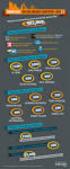 Aanmaken van een campagne in Meltwaterbuzz Wageningen UR heeft een abonnement op Meltwaterbuzz voor het beheer van de corporate accounts. Met deze tool wordt de activiteit in het sociale domein gemonitord
Aanmaken van een campagne in Meltwaterbuzz Wageningen UR heeft een abonnement op Meltwaterbuzz voor het beheer van de corporate accounts. Met deze tool wordt de activiteit in het sociale domein gemonitord
ALL-CRM Installatiehandleiding AC-ACC
 ALL-CRM Installatiehandleiding AC-ACC Auteur: Shams Hadi Datum: 09-10-2012 Versie: v2.0 2012, All-CRM 1 Inhoudsopgave 1 Inhoudsopgave 2 2 Inleiding 3 3 Gebruikers handleiding 4 3.1 Database verbinding
ALL-CRM Installatiehandleiding AC-ACC Auteur: Shams Hadi Datum: 09-10-2012 Versie: v2.0 2012, All-CRM 1 Inhoudsopgave 1 Inhoudsopgave 2 2 Inleiding 3 3 Gebruikers handleiding 4 3.1 Database verbinding
HANDLEIDING Content Management Systeem de Fertilizer 4
 HANDLEIDING Content Management Systeem de Fertilizer 4 1 INHOUDSOPGAVE 1. INLEIDING 3 2. BEHEER 5 2.1 Site structuur 6 2.2 Afdelingen 7 2.3 Beheerders 8 2.3.1 Rechten 9 2.3.1.1 Rechten Beheer 9 3. INSTELLINGEN
HANDLEIDING Content Management Systeem de Fertilizer 4 1 INHOUDSOPGAVE 1. INLEIDING 3 2. BEHEER 5 2.1 Site structuur 6 2.2 Afdelingen 7 2.3 Beheerders 8 2.3.1 Rechten 9 2.3.1.1 Rechten Beheer 9 3. INSTELLINGEN
1 Inleiding. 3 Handmatig... invoeren zaken basis 4 Verwerken... zaken 5 Afhandelen... van zaken. 7 Uitgebreidere... zaak opties
 2 Supportdesk Pro Introductie Inhoudsopgave I Supportdesk Pro 3 1 Inleiding... 3 2 Werkwijze... 3 II Zaken 4 1 Introductie... 4 2 Zaken beheren... 4 3 Handmatig... invoeren zaken basis 4 4 Verwerken...
2 Supportdesk Pro Introductie Inhoudsopgave I Supportdesk Pro 3 1 Inleiding... 3 2 Werkwijze... 3 II Zaken 4 1 Introductie... 4 2 Zaken beheren... 4 3 Handmatig... invoeren zaken basis 4 4 Verwerken...
Handboek ZooEasy Online Contacten
 Handboek ZooEasy Online Contacten Datum: juni 2012 Versie: 1.04 Inhoudsopgave 1. ONDERHOUD CONTACTEN... 3 1.1. INLEIDING... 3 1.1.1. KOPPELING BASISTABELLEN... 3 1.1.2. KOPPELING ROLLEN EN AUTORISATIES...
Handboek ZooEasy Online Contacten Datum: juni 2012 Versie: 1.04 Inhoudsopgave 1. ONDERHOUD CONTACTEN... 3 1.1. INLEIDING... 3 1.1.1. KOPPELING BASISTABELLEN... 3 1.1.2. KOPPELING ROLLEN EN AUTORISATIES...
Handleiding capaciteitsplanning
 Handleiding capaciteitsplanning Wil je meer weten over de opties om zelf een systeem op maat te laten maken? Neem dan contact op met Ter Zake Excel via mail (info@terzake-excel.nl) of bel ons (0317-200009).
Handleiding capaciteitsplanning Wil je meer weten over de opties om zelf een systeem op maat te laten maken? Neem dan contact op met Ter Zake Excel via mail (info@terzake-excel.nl) of bel ons (0317-200009).
ITware. Itware gebruikershandleiding
 Itware gebruikershandleiding Werking ITware kort samengevat: ITware is een hulpprogramma voor uw webwinkel. Producten kunnen op éénvoudige wijze, al dan niet automatisch, worden geplaatst en onderhouden.
Itware gebruikershandleiding Werking ITware kort samengevat: ITware is een hulpprogramma voor uw webwinkel. Producten kunnen op éénvoudige wijze, al dan niet automatisch, worden geplaatst en onderhouden.
Update documentatie. KraamZorgCompleet versie 3.3. KraamzorgCompleet versie 3.3
 Update documentatie KraamZorgCompleet versie 3.3 KraamzorgCompleet versie 3.3 Inhoudsopgave Update documentatie versie 3.3 Hoofdstuk 1 Tarieven per verzekeringsconcern...1 1.1 Verzekeringsconcerns...1
Update documentatie KraamZorgCompleet versie 3.3 KraamzorgCompleet versie 3.3 Inhoudsopgave Update documentatie versie 3.3 Hoofdstuk 1 Tarieven per verzekeringsconcern...1 1.1 Verzekeringsconcerns...1
Handleiding Kaltura via Blackboard
 Handleiding Kaltura via Blackboard Studenten handleiding versie 1 juni 2016 Inhoudsopgave Inloggen in Blackboard... 2 My Media... 2 Introductie My Media... 2 My Media: Add New... 5 Add New: Media Upload...
Handleiding Kaltura via Blackboard Studenten handleiding versie 1 juni 2016 Inhoudsopgave Inloggen in Blackboard... 2 My Media... 2 Introductie My Media... 2 My Media: Add New... 5 Add New: Media Upload...
Handleiding Mooy Logistics Servicedesk
 Handleiding Mooy Logistics Servicedesk Handleiding Mooy Logistics Servicedesk... 1 1. Inloggen... 2 2. Zoeken naar documenten.... 3 3. Downloaden van alle documenten op factuurnummer.... 5 4. Order regels
Handleiding Mooy Logistics Servicedesk Handleiding Mooy Logistics Servicedesk... 1 1. Inloggen... 2 2. Zoeken naar documenten.... 3 3. Downloaden van alle documenten op factuurnummer.... 5 4. Order regels
Inhoud van dit document
 Handleiding Lvs Menu versie 1.0.0 (definitief) april 2011 Inhoud van dit document 1 INLEIDING... 2 2 MENU... 3 3 GEBRUIKERSBEHEER... 4 3.1 SORTEREN EN FILTEREN... 5 3.2 'UITGESTELD' BEHEER... 5 3.3 GEBRUIKERS
Handleiding Lvs Menu versie 1.0.0 (definitief) april 2011 Inhoud van dit document 1 INLEIDING... 2 2 MENU... 3 3 GEBRUIKERSBEHEER... 4 3.1 SORTEREN EN FILTEREN... 5 3.2 'UITGESTELD' BEHEER... 5 3.3 GEBRUIKERS
Handleiding toevoegen objecten plexatutrecht.nl
 Handleiding toevoegen objecten plexatutrecht.nl Handleiding toevoegen objecten plexatutrecht.nl... 1 1. Inleiding... 1 2. Structuur... 2 3. Inloggen... 2 4. Aanmaken bedrijfsverzamelgebouw... 3 5. Aanmaken
Handleiding toevoegen objecten plexatutrecht.nl Handleiding toevoegen objecten plexatutrecht.nl... 1 1. Inleiding... 1 2. Structuur... 2 3. Inloggen... 2 4. Aanmaken bedrijfsverzamelgebouw... 3 5. Aanmaken
Soweco uren registratie. Titel. Document : Handleiding Weburen Release : 27-3-2013. : Soweco uren registratie
 Soweco uren registratie 1 Wijzigingsblad Wijzigingsblad handleiding Datum Gewijzigd onderdeel Omschrijving 27-3-13 Aanmaken en goedkeuren, pag 6 Met een druk op de knop kunt u nu alle sheets voor een bepaalde
Soweco uren registratie 1 Wijzigingsblad Wijzigingsblad handleiding Datum Gewijzigd onderdeel Omschrijving 27-3-13 Aanmaken en goedkeuren, pag 6 Met een druk op de knop kunt u nu alle sheets voor een bepaalde
Modulehandleiding VivianCMS. Zoeken
 Modulehandleiding VivianCMS Zoeken Versie: 1.0 Startdatum: 22-05-2006 Datum laatste wijziging: 19-06-2006 Opmerking: Gepubliceerd op http://www.viviancms.nl Inhoudsopgave 1. Inleiding...3 1.1. Algemene
Modulehandleiding VivianCMS Zoeken Versie: 1.0 Startdatum: 22-05-2006 Datum laatste wijziging: 19-06-2006 Opmerking: Gepubliceerd op http://www.viviancms.nl Inhoudsopgave 1. Inleiding...3 1.1. Algemene
Gebruikershandleiding. StUF Testplatform Versie 1.3.0
 Gebruikershandleiding StUF Testplatform Versie 1.3.0 Documentversie: 0.7 Datum 25 november 2014 Status In gebruik Inhoudsopgave 1 INLEIDING...3 2 GEBRUIK MAKEN VAN HET STUF TESTPLATFORM...4 2.1 INLOGGEN
Gebruikershandleiding StUF Testplatform Versie 1.3.0 Documentversie: 0.7 Datum 25 november 2014 Status In gebruik Inhoudsopgave 1 INLEIDING...3 2 GEBRUIK MAKEN VAN HET STUF TESTPLATFORM...4 2.1 INLOGGEN
Werkinstructie Voorgangsverslag maken
 Werkinstructie Voorgangsverslag maken In Mijn Rechtspraak Toezicht Dit document bevat de alternatieve tekst van het origineel. Dit document is bedoeld voor mensen met een visuele beperking, zoals slechtzienden
Werkinstructie Voorgangsverslag maken In Mijn Rechtspraak Toezicht Dit document bevat de alternatieve tekst van het origineel. Dit document is bedoeld voor mensen met een visuele beperking, zoals slechtzienden
Handleiding Mijn Keurmerk Keurmerk Zelfstandigen Zonder Personeel in de Zorg
 Handleiding Mijn Keurmerk Keurmerk Zelfstandigen Zonder Personeel in de Zorg Inhoudsopgave 1 Inleiding... 3 2 Aanmelden... 4 2.1 Bedrijfsgegevens... 4 2.2 Persoonsgegevens... 5 2.3 Beroepsgegevens... 5
Handleiding Mijn Keurmerk Keurmerk Zelfstandigen Zonder Personeel in de Zorg Inhoudsopgave 1 Inleiding... 3 2 Aanmelden... 4 2.1 Bedrijfsgegevens... 4 2.2 Persoonsgegevens... 5 2.3 Beroepsgegevens... 5
Newsdesk Quickcard. Dashboard. Mijn dashboard. Gedeeld dashboard. Newsdesk Quickcard. Login
 Login. Ga naar https://newsdesk.moreover.com. Voer gebruikersnaam en wachtwoord in.. Wanneer er problemen zijn met inloggen, neem contact op met onze servicedesk: support@lexisnexis.eu, telefoonnummer:
Login. Ga naar https://newsdesk.moreover.com. Voer gebruikersnaam en wachtwoord in.. Wanneer er problemen zijn met inloggen, neem contact op met onze servicedesk: support@lexisnexis.eu, telefoonnummer:
/ handleiding. /versie /05/2019
 / handleiding HANDLEIDING E-LOKET BERICHTEN EN CONTACTEN /versie 1.0 27/05/2019 Inhoudstafel 1 Inleiding 3 2 De Contactenmodule 4 2.1 Mijn organisatiegegevens beheren 4 2.1.1 Organisatiegegevens beheren
/ handleiding HANDLEIDING E-LOKET BERICHTEN EN CONTACTEN /versie 1.0 27/05/2019 Inhoudstafel 1 Inleiding 3 2 De Contactenmodule 4 2.1 Mijn organisatiegegevens beheren 4 2.1.1 Organisatiegegevens beheren
Handleiding Kaltura via Blackboard
 Handleiding Kaltura via Blackboard Docenten handleiding Versie 21 september 2016 Inhoudsopgave Inloggen in Blackboard... 2 My Media... 2 Introductie My Media... 2 My Media: Add New... 5 Add New: Media
Handleiding Kaltura via Blackboard Docenten handleiding Versie 21 september 2016 Inhoudsopgave Inloggen in Blackboard... 2 My Media... 2 Introductie My Media... 2 My Media: Add New... 5 Add New: Media
Koppeling Snelstart met PartsCat new generation.
 Koppeling Snelstart met PartsCat new generation. Vanaf SnelStart 12.7 is het mogelijk om SnelStart direct te koppelen met PnG. Na het instellen van de koppeling, kunt u vanuit een verkooporder direct doorklikken
Koppeling Snelstart met PartsCat new generation. Vanaf SnelStart 12.7 is het mogelijk om SnelStart direct te koppelen met PnG. Na het instellen van de koppeling, kunt u vanuit een verkooporder direct doorklikken
NetPay Desktop Reporting. Rapportage voor Xafax NetPay
 NetPay Desktop Reporting Rapportage voor Xafax NetPay Inhoud 1.0.0 NetPay Desktop Reporting... 3 1.1.0 Minimumeisen... 3 1.2.0 NetPay instellingen... 3 1.2.1 Access Rights groepen... 3 1.2.2 Gebruikers
NetPay Desktop Reporting Rapportage voor Xafax NetPay Inhoud 1.0.0 NetPay Desktop Reporting... 3 1.1.0 Minimumeisen... 3 1.2.0 NetPay instellingen... 3 1.2.1 Access Rights groepen... 3 1.2.2 Gebruikers
Message Server Handleiding voor Content Editors
 Message Server Handleiding voor Content Editors 1 Message Server 15: Handleiding voor Content Editors INHOUDSOPGAVE Introductie 3 Vijf eenvoudige stappen... 4 1 Inloggen... 5 2 Berichten beheren... 6 3
Message Server Handleiding voor Content Editors 1 Message Server 15: Handleiding voor Content Editors INHOUDSOPGAVE Introductie 3 Vijf eenvoudige stappen... 4 1 Inloggen... 5 2 Berichten beheren... 6 3
Groep aanmaken en beheren
 Groep aanmaken en beheren versie December 2014 Om verhalen, foto s e.d. te kunnen toevoegen moet u eerst een groep hebben aangemaakt of van één groep de rechten hebben binnen die groep inhoud te plaatsen.
Groep aanmaken en beheren versie December 2014 Om verhalen, foto s e.d. te kunnen toevoegen moet u eerst een groep hebben aangemaakt of van één groep de rechten hebben binnen die groep inhoud te plaatsen.
Quick Reference Contact Manager SE
 Eddon Software BV Rietveldenweg 82 5222 AS s-hertogenbosch The Netherlands T +31 (0)88-235 66 66 F +31 (0)88-235 66 77 E info@eddon.nl W www.eddon.nl Quick Reference Contact Manager SE Block: Contact Manager
Eddon Software BV Rietveldenweg 82 5222 AS s-hertogenbosch The Netherlands T +31 (0)88-235 66 66 F +31 (0)88-235 66 77 E info@eddon.nl W www.eddon.nl Quick Reference Contact Manager SE Block: Contact Manager
KWBN - Calamiteitenplan. KWBN Calamiteitenplan powered by Cross Approach KMO Solutions
 KWBN - Calamiteitenplan KWBN Calamiteitenplan powered by Cross Approach KMO Solutions Inhoudsopgave Inhoudsopgave Hoofdstuk 1 Introductie 4 1.1 Registreren... en Activeren 4 Hoofdstuk 2 Calamiteitenplan:
KWBN - Calamiteitenplan KWBN Calamiteitenplan powered by Cross Approach KMO Solutions Inhoudsopgave Inhoudsopgave Hoofdstuk 1 Introductie 4 1.1 Registreren... en Activeren 4 Hoofdstuk 2 Calamiteitenplan:
Handleiding. Tijdregistratie. Server. Gebruiker
 Handleiding Tijdregistratie Server Gebruiker Auteur: K. van der Weide BySpy Products B.V. 2017 versie 3.0 Inhoudsopgave Inhoudsopgave 2 Inleiding 3 Inloggen 3 Menu Tijdregistratie 5 Tijdregistratie 5 Tijdregistratie
Handleiding Tijdregistratie Server Gebruiker Auteur: K. van der Weide BySpy Products B.V. 2017 versie 3.0 Inhoudsopgave Inhoudsopgave 2 Inleiding 3 Inloggen 3 Menu Tijdregistratie 5 Tijdregistratie 5 Tijdregistratie
De stappenhandleiding is in hoofdstappen verdeeld, de volgende stappen zullen aan bod komen:
 VOORWOORD In deze handleiding wordt de module Vacature van OnderneemOnline stap voor stap uitgelegd. In de inhoudsopgave vindt u exact terug hoe u de module Vacature kunt beheren. De stappenhandleiding
VOORWOORD In deze handleiding wordt de module Vacature van OnderneemOnline stap voor stap uitgelegd. In de inhoudsopgave vindt u exact terug hoe u de module Vacature kunt beheren. De stappenhandleiding
Handleiding AVANCE Service desk. (ticketing portal)
 Handleiding AVANCE Service desk (ticketing portal) 1 Inleiding 1 De Avance service desk is beschikbaar voor het verhelpen van storingen, het dagelijks beheer en ondersteuning bij het gebruik van computers.
Handleiding AVANCE Service desk (ticketing portal) 1 Inleiding 1 De Avance service desk is beschikbaar voor het verhelpen van storingen, het dagelijks beheer en ondersteuning bij het gebruik van computers.
Met deze module heeft u de mogelijkheid om gemakkelijk, snel en efficiënt uw documenten als naslag in Unit 4 Multivers te koppelen.
 Handleiding Office+ Introductie Met de module Office+ gaat een lang gekoesterde wens voor vele gebruikers van Unit 4 Multivers in vervulling: eenvoudig koppelen van documenten in relatiebeheer of documentmanagement
Handleiding Office+ Introductie Met de module Office+ gaat een lang gekoesterde wens voor vele gebruikers van Unit 4 Multivers in vervulling: eenvoudig koppelen van documenten in relatiebeheer of documentmanagement
Bitrix Site Manager gebruikershandleiding BureauZuid
 Bitrix Site Manager gebruikershandleiding BureauZuid Introductie Deze gebruikershandleiding geeft gedetailleerde basisinformatie over hoe te werken met Bitrix Site Manager. Deze handleiding is bedoeld
Bitrix Site Manager gebruikershandleiding BureauZuid Introductie Deze gebruikershandleiding geeft gedetailleerde basisinformatie over hoe te werken met Bitrix Site Manager. Deze handleiding is bedoeld
Inleiding. - Teksten aanpassen - Afbeeldingen toevoegen en verwijderen - Pagina s toevoegen en verwijderen - Pagina s publiceren
 Inleiding Voor u ziet u de handleiding van TYPO3 van Wijngaarden AutomatiseringsGroep. De handleiding geeft u antwoord geeft op de meest voorkomende vragen. U krijgt inzicht in het toevoegen van pagina
Inleiding Voor u ziet u de handleiding van TYPO3 van Wijngaarden AutomatiseringsGroep. De handleiding geeft u antwoord geeft op de meest voorkomende vragen. U krijgt inzicht in het toevoegen van pagina
BEKNOPTE HANDLEIDING A N A L Y T I S C H
 BEKNOPTE HANDLEIDING A N A L Y T I S C H 1 Algemene werking Wings ondersteunt twee verschillende soorten analytische opvolging. De eerste analytische uitsplitsing is de traditionele op kostenplaats of
BEKNOPTE HANDLEIDING A N A L Y T I S C H 1 Algemene werking Wings ondersteunt twee verschillende soorten analytische opvolging. De eerste analytische uitsplitsing is de traditionele op kostenplaats of
Handleiding. webcalculator pon privé lease
 Handleiding webcalculator pon privé lease 1 handleiding webcalculator pon privé lease Deze handleiding geeft een beschrijving van de mogelijkheden van de webcalculator. De volgorde van de onderwerpen is
Handleiding webcalculator pon privé lease 1 handleiding webcalculator pon privé lease Deze handleiding geeft een beschrijving van de mogelijkheden van de webcalculator. De volgorde van de onderwerpen is
Auto-onderdelen adverteren op Marktplaats.nl via VWE
 Auto-onderdelen adverteren op Marktplaats.nl via VWE Inhoud 1. Auto-onderdelen adverteren op Marktplaats 4 1.1 Inloggen op het VWE-dienstenplatform 4 1.2 Adverteer direct na de ORAD-melding, op basis van
Auto-onderdelen adverteren op Marktplaats.nl via VWE Inhoud 1. Auto-onderdelen adverteren op Marktplaats 4 1.1 Inloggen op het VWE-dienstenplatform 4 1.2 Adverteer direct na de ORAD-melding, op basis van
ALL-CRM Gebruikershandleiding AC-ACC
 ALL-CRM Gebruikershandleiding AC-ACC Auteur: Shams Hadi Datum: 27-01-2013 Versie: v1.2 2014, All-CRM 1 Inhoudsopgave 1 Inhoudsopgave 2 2 Inleiding 3 3 Opstarten en aanmelden 4 3.1 Opstarten 4 3.2 Database
ALL-CRM Gebruikershandleiding AC-ACC Auteur: Shams Hadi Datum: 27-01-2013 Versie: v1.2 2014, All-CRM 1 Inhoudsopgave 1 Inhoudsopgave 2 2 Inleiding 3 3 Opstarten en aanmelden 4 3.1 Opstarten 4 3.2 Database
Praktijken kunnen met elkaar vergeleken worden op basis van instroom, zittingen, behandelingen, omzet en recidieven.
 Om praktijken, locaties en medewerkers onderling met elkaar te vergelijken en benchmarken, zijn er 3 supervisiedashboards beschikbaar. Deze dashboards zijn speciaal voor praktijk- en netwerkbeheerders:
Om praktijken, locaties en medewerkers onderling met elkaar te vergelijken en benchmarken, zijn er 3 supervisiedashboards beschikbaar. Deze dashboards zijn speciaal voor praktijk- en netwerkbeheerders:
Handleiding opmaken Wageningen UR Blog. Oktober 2015
 Handleiding opmaken Wageningen UR Blog Oktober 2015 Voorwoord In deze handleiding is voor beheerders van het Wageningen UR blog template stap voor stap beschreven hoe zij hun blog kunnen inrichten. Bij
Handleiding opmaken Wageningen UR Blog Oktober 2015 Voorwoord In deze handleiding is voor beheerders van het Wageningen UR blog template stap voor stap beschreven hoe zij hun blog kunnen inrichten. Bij
GEMEENTELIJKE MONITOR SOCIAAL DOMEIN HANDLEIDING RUIMTE VOOR TOELICHTING
 GEMEENTELIJKE MONITOR SOCIAAL DOMEIN HANDLEIDING RUIMTE VOOR TOELICHTING Versie juli 2018 Over deze handleiding Deze handleiding wordt beheerd en ge-update door VNG Realisatie. U vindt de laatste versie
GEMEENTELIJKE MONITOR SOCIAAL DOMEIN HANDLEIDING RUIMTE VOOR TOELICHTING Versie juli 2018 Over deze handleiding Deze handleiding wordt beheerd en ge-update door VNG Realisatie. U vindt de laatste versie
Mach3Framework 5.0 / Website
 Mach3Framework 5.0 / Website Handleiding Mach3Builders Inhoudsopgave 1 Inloggen...4 1.1 Ingelogd blijven...5 1.2 Wachtwoord vergeten...6 2 Applicatie keuzescherm...7 2.1 De beheeromgeving openen...8 3
Mach3Framework 5.0 / Website Handleiding Mach3Builders Inhoudsopgave 1 Inloggen...4 1.1 Ingelogd blijven...5 1.2 Wachtwoord vergeten...6 2 Applicatie keuzescherm...7 2.1 De beheeromgeving openen...8 3
ALL-CRM AC-Eventmanager Gebruikershandleiding
 ALL-CRM AC-Eventmanager Gebruikershandleiding Auteur: G.van Boxtel Datum: 10-03-2015 Versie: v1.0 Reference: 2015, All-CRM 1. Inhoudsopgave 1. Inhoudsopgave 2 2. Document geschiedenis 4 3. Disclaimer &
ALL-CRM AC-Eventmanager Gebruikershandleiding Auteur: G.van Boxtel Datum: 10-03-2015 Versie: v1.0 Reference: 2015, All-CRM 1. Inhoudsopgave 1. Inhoudsopgave 2 2. Document geschiedenis 4 3. Disclaimer &
Toevoegen kopakkers aan geoptimaliseerd rijpadenpatroon voor
 Toevoegen kopakkers aan geoptimaliseerd rijpadenpatroon voor de rompakker GAOS v3 Sytze de Bruin, versie GAOS v2, 19 januari 2011 Inge La Rivière, bijgewerkte versie, 19 december 2011 Deze handleiding
Toevoegen kopakkers aan geoptimaliseerd rijpadenpatroon voor de rompakker GAOS v3 Sytze de Bruin, versie GAOS v2, 19 januari 2011 Inge La Rivière, bijgewerkte versie, 19 december 2011 Deze handleiding
Zie ook de insdtructiefilm die op de site staat onder Redacteuren login.
 In onderstaande handleiding worden de voornaamste schermen, die nodig zijn voor het onderhoud van de team pagina s van de Rhode site, beschreven. Voor mensen die vorig seizoen ook al redacteur waren: De
In onderstaande handleiding worden de voornaamste schermen, die nodig zijn voor het onderhoud van de team pagina s van de Rhode site, beschreven. Voor mensen die vorig seizoen ook al redacteur waren: De
Uursoortfinanciering importeren
 Vanaf 1 april 2018 is het mogelijk om voor de WLZ tijd te legitimeren onder Zorgprofielen (ook wel ZZP s). Omdat voorheen uursoorten niet door Zorgprofielen/ZZP s mochten worden gelegitimeerd, zal dit
Vanaf 1 april 2018 is het mogelijk om voor de WLZ tijd te legitimeren onder Zorgprofielen (ook wel ZZP s). Omdat voorheen uursoorten niet door Zorgprofielen/ZZP s mochten worden gelegitimeerd, zal dit
Aan de slag met AdminView
 Aan de slag met AdminView uitgebreide handleiding S for Software B.V. Gildeweg 6 3771 NB Barneveld tel 0342 820 996 fax 0342 820 997 e-mail info@sforsoftware.nl web www.sforsoftware.nl Inhoudsopgave 1.
Aan de slag met AdminView uitgebreide handleiding S for Software B.V. Gildeweg 6 3771 NB Barneveld tel 0342 820 996 fax 0342 820 997 e-mail info@sforsoftware.nl web www.sforsoftware.nl Inhoudsopgave 1.
Handleiding. CROW Kennisbank. Contentmanagement
 Handleiding CROW Kennisbank Contentmanagement Inhoudsopgave Inleiding... 2 Hoofdstuk 1 - Navigeren door de inhoudsopgaven... 3 1.1 Indeling inhoudsopgave wijzigen... 3 1.2 Selecteren van titels in de navigatie...
Handleiding CROW Kennisbank Contentmanagement Inhoudsopgave Inleiding... 2 Hoofdstuk 1 - Navigeren door de inhoudsopgaven... 3 1.1 Indeling inhoudsopgave wijzigen... 3 1.2 Selecteren van titels in de navigatie...
CARGO DATA SYSTEMS BV DE OPLOSSING VOOR TOTALE EXPEDITIE EN TRANSPORT AUTOMATISERING
 CARGO DATA SYSTEMS BV DE OPLOSSING VOOR TOTALE EXPEDITIE EN TRANSPORT AUTOMATISERING Installatie van Sprinter2000 Installatie van Sprinter2000 1. Vóór de installatie Voordat we met de installatie kunnen
CARGO DATA SYSTEMS BV DE OPLOSSING VOOR TOTALE EXPEDITIE EN TRANSPORT AUTOMATISERING Installatie van Sprinter2000 Installatie van Sprinter2000 1. Vóór de installatie Voordat we met de installatie kunnen
Beginnen met de Agenda & planning module
 Auteur : Reint Endendijk Versie : 1.0 Datum : 22 juni 2010 2 Minimale stappen om te beginnen Introductie Hieronder wordt het minimum aantal stappen om te beginnen met de module Agenda & Planning kort beschreven.
Auteur : Reint Endendijk Versie : 1.0 Datum : 22 juni 2010 2 Minimale stappen om te beginnen Introductie Hieronder wordt het minimum aantal stappen om te beginnen met de module Agenda & Planning kort beschreven.
Handleiding voor beheerders
 Handleiding voor beheerders Inleiding Handleiding voor beheerders Met deze handleiding kunt u als beheerder inzicht krijgen in wat er allemaal mogelijk is binnen soket. Enkele voorbeelden als vestigingen
Handleiding voor beheerders Inleiding Handleiding voor beheerders Met deze handleiding kunt u als beheerder inzicht krijgen in wat er allemaal mogelijk is binnen soket. Enkele voorbeelden als vestigingen
BDO CRM Platform. Handleiding 1.0 oktober 16
 BDO CRM Platform Handleiding 1.0 oktober 16 Inhoudsopgave 1. Inloggen & startmenu... 3 2. Actie toevoegen... 4 2.01 Actie type... 5 2.02 Taak deadline... 5 2.03 Taak toewijzen... 5 2.04 Selecteer de organisatie...
BDO CRM Platform Handleiding 1.0 oktober 16 Inhoudsopgave 1. Inloggen & startmenu... 3 2. Actie toevoegen... 4 2.01 Actie type... 5 2.02 Taak deadline... 5 2.03 Taak toewijzen... 5 2.04 Selecteer de organisatie...
